论如何发隐藏的福利
幻影坦克这玩意儿估计大家都很熟悉了,尤其是贴吧。原本白色的网页上什么也没有,但点开大图却是另有天地,这是怎么做到的呢?我们从最简单出发,从原理开始,来制作自己的“幻影坦克”。
制作最简单的幻影坦克
幻影坦克的图片肯定得是png格式的,因为另一个常用格式jpg是没有透明度的。
幻影坦克的基本原理在于,图片本身是一个与网页背景色相同的透明度通道。还是拿贴吧举栗子,贴吧页面,包括大部分网页,都是纯白色的底色。而幻影坦克图片同样也是纯白一片的,不同的是,幻影坦克的图片在画面不同的地方有着透明的部分。在以白色为背景的时候,透过来的还是白色,于是图片就看起来一片白,仿佛什么也没有;但若是点开查看大图,此时由于背景变为了纯黑色,于是背景中的黑色就透过了幻影坦克中透明的部分,显示出了图片中“隐藏”的内容。
综上所述,幻影坦克其实是背景颜色+图片共同作用的结果,因此我们在不同的场景使用幻影坦克的时候,也需要根据使用环境的颜色做出相应的调整。这也是大部分的幻影坦克都是黑白的原因:毕竟就黑白两张背景颜色,也玩不出太多花样。至于有点颜色的,我们在后面的高级篇再谈。
说了这么多,我们就以一张穹妹的图为例,开始制作一张最简单的单色幻影坦克吧:
step 1
打开一张图片,图像 > 调整 > 去色(Shift + Ctrl + U),把图片转换成黑白的。转换黑白的方法有很多,去色实际上是“去饱和度”,这里这样用就是图个方便,其他方法就不一一阐述了。
step 2
切换到通道,由于使用了去色,也就是去饱和度,此时RGB三个通道实际上是完全一样的,任选一个 Ctrl + 鼠标右键 选中:
然后回到图层,对选区 右键 > 通过拷贝的图层:
这样我们就得到了这样的一个图层:
这一步是制作幻影坦克的核心步骤。
前面说到,我们对图片去饱和以后,RGB三个通道就是完全一样的了,这是因为去饱和以后,使得图片任意像素RGB都是等量的,因此我们对任意通道进行选择都是可以的。
然后我们对通道进行选取,然后在图层上拷贝的实质,其实是通过颜色通道来获得黑白图片的透明度的关系。从结果来说,选中的部分是白色(亮色)部分,未选中的部分(透明部分)即是黑色(暗色)部分。这个选区实际上包含了我们的幻影坦克的图片的全部信息,明白了这个,就能用幻影坦克玩出各种花样了。通过拷贝的图层只是给这个选区一个载体,这样做同样也是因为简单方便。新建一个图层,对选区内填充白色也能达到接下来step 3的效果,这里也就不详细解说了。
step 3
好了,我们继续。我们通过选区copy了一个图层,但这显然是不能直接拿来用的,因为这个图层还保留了原图的颜色,一眼就能看出端倪,我们还需要对其进行一点小小的处理:
对新的图层 右键 > 混合选项 选中 颜色叠加,颜色为白色(#ffffff)
这一步的意义就是把网页的背景色作为前景色填充到选区中,使得幻影坦克能完美融入到网页的白色背景中,当然有必要也要按实际情况修改。
这样最简单的幻影坦克就制作完成了!把它另存为png格式的图片,拿去发隐藏福利吧!
PS
前面step 2说到,选区才是关键,我们可以通过玩弄选区来玩出各种隐藏福利,比如部分隐藏的幻影坦克啊之类的。
当然有人可能会问,如果网页背景不是白色之类的浅色系,而是深色系呢?
很简单,调整一下选区就行了~选区选取的是通道的亮部,因此填充白色后能与背景融为一体。如果是深色背景的网页,我们将选区反向,然后填充深色背景色就行了~只不过这样做会导致图片明暗会有所变化,不过只要不是纯黑和纯白的底色都必然会导致颜色变化,因为幻影坦克是背景颜色+图片共同作用的结果嘛~这种小细节就不用在意了吧
最后献上一张福利图:
好了幻影坦克基础篇就到这里啦,后面还会有进阶篇和高级篇的哟~
研究幻影坦克的时候,也在网上查过其他人的成果,基本都来自贴吧,放在这做参考吧,后面就不再重复写了:
最后一篇图层混合原理已经被删了,还好当时保存了一份备用:
本文被阅读了:10,600次






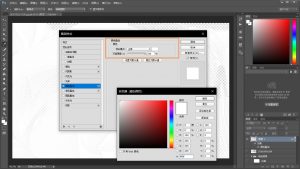
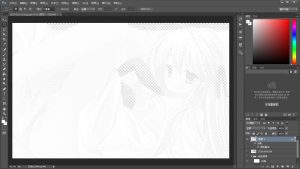
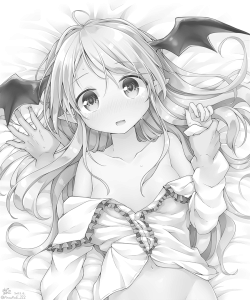
自己开网站的大佬欸